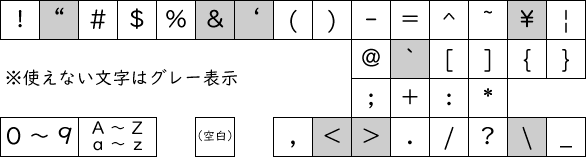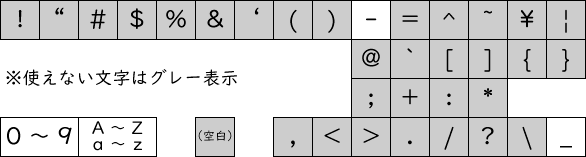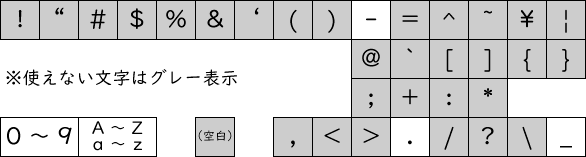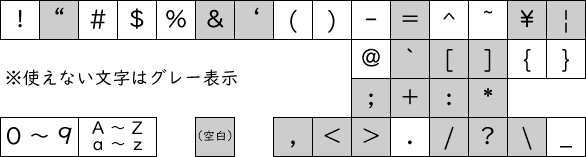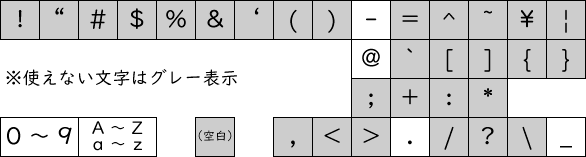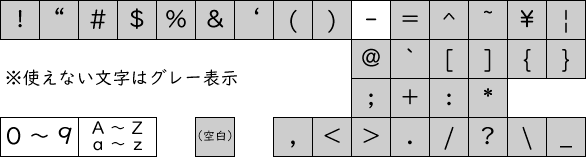▼カテゴリー:バックアップ
1500-0000
レベル:情報
メッセージ:
<ジョブ名>を追加しました。
説明:
ジョブの追加が正常に完了した。
通知:なし
1500-0001
レベル:情報
メッセージ:
<ジョブ名>を削除しました。
説明:
ジョブの削除が正常に完了した。
通知:なし
1500-0002
レベル:情報
メッセージ:
<ジョブ名>を変更しました。
説明:
ジョブの変更が正常に完了した。
通知:なし
1500-0010
レベル:情報
メッセージ:
開始しました。
説明:
Web管理からバックアップが開始された。
通知:なし
1500-0011
レベル:情報
メッセージ:
実行を開始しました。
説明:
バックアップスケジュールに対して実際に処理を開始した。
通知:なし
1500-0012
レベル:情報
メッセージ:
完了しました。
説明:
バックアップが正常に完了した。
通知:なし
1500-0013
レベル:情報
メッセージ:
<ジョブ名>が待機状態となりました。
説明:
バックアップジョブが待機状態となった。
通知:なし
1500-0014
レベル:情報
メッセージ:
<ジョブ名>を開始しました。
説明:
ジョブ1つのバックアップが開始された。
通知:メール、NarSuS、SNMP、イベント通知(管理者)
1500-0015
レベル:情報
メッセージ:
<ジョブ名>が完了しました。
説明:
ジョブ1つのバックアップが正常に完了した。
通知:メール、NarSuS、SNMP、イベント通知(管理者)
1500-0016
レベル:情報
メッセージ:
バックアップ元: <UNC>を開始しました。
説明:
バックアップ元1つのからのバックアップを開始した。
通知:NarSuS
1500-0017
レベル:情報
メッセージ:
バックアップ元: <UNC>が完了しました。
説明:
バックアップ元1つのからのバックアップを正常に完了した。
通知:NarSuS
1500-0018
レベル:情報
メッセージ:
<ジョブ名>のフルバックアップを開始しました。
説明:
ジョブ1つのフルバックアップが開始された。
通知:メール、NarSuS、SNMP、イベント通知(管理者)
1500-0019
レベル:情報
メッセージ:
<ジョブ名>の差分バックアップを開始しました。
説明:
ジョブ1つの差分バックアップが開始された。
通知:メール、NarSuS、SNMP、イベント通知(管理者)
1500-0020
レベル:情報
メッセージ:
停止を開始しました。
説明:
Web管理からバックアップが停止処理が開始された。
通知:なし
1500-0021
レベル:情報
メッセージ:
<ジョブ名>を停止しました。
説明:
ジョブ1つのバックアップが正常に停止した。
通知:メール、NarSuS、SNMP
1500-0022
レベル:情報
メッセージ:
完了しました。(一部のジョブは停止しました)
説明:
バックアップが完了したが、一部のジョブは停止している。
通知:NarSuS
1500-0023
レベル:情報
メッセージ:
<ジョブ名>の復元を停止しました。
説明:
ジョブ1つのバックアップの復元が正常に停止した。
通知:メール、NarSuS、SNMP
1500-0030
レベル:情報
メッセージ:
復元を開始しました。
説明:
Web管理から復元が開始された。
通知:なし
1500-0031
レベル:情報
メッセージ:
復元が完了しました。
説明:
復元が正常に完了した。
通知:NarSuS
1500-0032
レベル:情報
メッセージ:
<ジョブ名>の復元が待機状態となりました。
説明:
ジョブの復元が待機状態となった。
通知:なし
1500-0033
レベル:情報
メッセージ:
<ジョブ名>の復元を開始しました。
説明:
ジョブ1つの復元が開始された。
通知:メール、NarSuS、SNMP、イベント通知(管理者)
1500-0034
レベル:情報
メッセージ:
<ジョブ名>の復元が完了しました。
説明:
ジョブ1つの復元が正常に完了した。
通知:メール、NarSuS、SNMP、イベント通知(管理者)
1500-0035
レベル:情報
メッセージ:
バックアップ元: <UNC>への復元を開始しました。
説明:
バックアップ先1つからの復元を開始した。
通知:NarSuS
1500-0036
レベル:情報
メッセージ:
バックアップ元: <UNC>への復元が完了しました。
説明:
バックアップ先1つからの復元が正常に完了した。
通知:NarSuS
1503-0000
レベル:警告
メッセージ:
システムが処理中です。しばらく待ってからもう一度操作をやり直してください。
説明:
他の処理中のため、指定された処理を行えなかった。
通知:なし
1503-0001
レベル:警告
メッセージ:
システムが処理中です。処理を中止しました。
説明:
他の処理中のため、指定された処理を行えなかった。
通知:お知らせ、メール、NarSuS、SNMP
1504-0000
レベル:警告
メッセージ:
<ジョブ名>の追加に失敗しました。
説明:
ジョブの追加に失敗した。
通知:なし
1504-0001
レベル:警告
メッセージ:
<ジョブ名>の削除に失敗しました。
説明:
ジョブの削除に失敗した。
通知:なし
1504-0002
レベル:警告
メッセージ:
<ジョブ名>の変更に失敗しました。
説明:
ジョブの変更に失敗した。
通知:なし
1504-0003
レベル:警告
メッセージ:
これ以上ジョブを作成できません。(<ジョブ名>)
説明:
ジョブ数が作成可能な最大数に逹している。
通知:なし
1504-0010
レベル:警告
メッセージ:
バックアップ元が指定されていません。バックアップ設定を確認してください。
説明:
バックアップ元が指定されていない状態でバックアップが開始された。
通知:お知らせ、メール、NarSuS、SNMP
1504-0011
レベル:警告
メッセージ:
バックアップ先が対象フォーマットではありません。
説明:
バックアップ先のボリュームが対象のフォーマットでない。
通知:NarSuS
1504-0012
レベル:警告
メッセージ:
<UNC>の設定が不正です。
説明:
共有フォルダーがバックアップ用に設定されていない。
通知:NarSuS
1504-0013
レベル:警告
メッセージ:
<UNC>のボリュームがマウントされていません。
説明:
共有フォルダーが存在するボリュームがマウントされていないためバックアップできない。
通知:NarSuS
1504-0014
レベル:警告
メッセージ:
<UNC>は存在しません。
説明:
共有フォルダーが存在しない。
通知:NarSuS
1504-0015
レベル:警告
メッセージ:
<UNC>への接続に失敗しました。
説明:
共有フォルダーにアクセスできない。
通知:NarSuS
1504-0016
レベル:警告
メッセージ:
<UNC>へのアクセス権限がありません。
説明:
共有フォルダーへのアクセス権限がない。
バックアップやデータコピーで設定したユーザー名とパスワードが正しいか確認してください。
通知:NarSuS
1504-0017
レベル:警告
メッセージ:
<UNC>に空きがありません。
説明:
共有フォルダーに空きがない。
通知:NarSuS
1504-0018
レベル:警告
メッセージ:
バックアップに失敗しました。
説明:
バックアップに失敗した。
バックアップ結果を確認し、このメッセージの周りの内容をご確認ください。
通知:お知らせ、メール、NarSuS、SNMP
1504-0019
レベル:警告
メッセージ:
バックアップ元: <UNC>が失敗しました。
説明:
バックアップ元1つからのバックアップに失敗した。
バックアップ結果を確認し、このメッセージの周りの内容をご確認ください。
通知:NarSuS
1504-0020
レベル:警告
メッセージ:
<ジョブ名>が一部失敗しています。
説明:
ジョブ1つの一部のバックアップに失敗した。
バックアップ結果を確認し、このメッセージの周りの内容をご確認ください。
通知:お知らせ、メール、NarSuS、SNMP、イベント通知(管理者)
1504-0030
レベル:警告
メッセージ:
<ジョブ名>のログファイルが作成できませんでした。
説明:
バックアップログファイルが作成できない。
通知:NarSuS
1504-0031
レベル:警告
メッセージ:
復元に失敗しました。
説明:
復元に失敗した。
通知:お知らせ、メール、NarSuS、SNMP
1504-0032
レベル:警告
メッセージ:
復元対象<UNC>の設定が不正です。
説明:
共有フォルダーが復元用に設定されていない。
通知:NarSuS
1504-0033
レベル:警告
メッセージ:
復元先が対象フォーマットではありません。
説明:
復元先のボリュームが対象のフォーマットでない。
通知:NarSuS
1504-0034
レベル:警告
メッセージ:
復元対象<UNC>のボリュームがマウントされていません。
説明:
共有フォルダーが存在するボリュームがマウントされていないため復元できない。
通知:NarSuS
1504-0035
レベル:警告
メッセージ:
復元対象<UNC>は存在しません。
説明:
復元対象の共有フォルダーが存在しない。
通知:NarSuS
1504-0036
レベル:警告
メッセージ:
復元対象<UNC>への接続に失敗しました。
説明:
復元対象共有フォルダーにアクセスできない。
通知:NarSuS
1504-0037
レベル:警告
メッセージ:
復元対象<UNC>へのアクセス権限がありません。
説明:
共有フォルダーへのアクセス権限がない。
通知:NarSuS
1504-0038
レベル:警告
メッセージ:
復元対象<UNC>に空きがありません。
説明:
復元対象共有フォルダーに空きがない。
通知:NarSuS
1504-0039
レベル:警告
メッセージ:
バックアップ元: <UNC>への復元が失敗しました。
説明:
バックアップ先1つからの復元に失敗した。
通知:NarSuS
1504-0040
レベル:警告
メッセージ:
<ジョブ名>への復元が一部失敗しています。
説明:
ジョブ1つの一部の復元に失敗した。
通知:お知らせ、メール、NarSuS、SNMP、イベント通知(管理者)
1504-0041
レベル:警告
メッセージ:
バックアップを停止できませんでした。
説明:
バックアップを停止できなかった。
通知:なし
1504-0042
レベル:警告
メッセージ:
<ジョブ名>を停止できませんでした。
説明:
ジョブの停止に失敗しました
通知:お知らせ、メール、NarSuS、SNMP
1504-0043
レベル:警告
メッセージ:
復元を停止できませんでした。
説明:
復元を停止できなかった。
通知:なし
1504-0044
レベル:警告
メッセージ:
<ジョブ名>の復元を停止できませんでした。
説明:
ジョブの復元の停止に失敗しました
通知:お知らせ、メール、NarSuS、SNMP
1504-0045
レベル:警告
メッセージ:
<フォルダー名>内のファイルが全て変更または削除されました。
説明:
フォルダー内のファイルが全て変更または削除された
通知:お知らせ、メール、NarSuS、SNMP、イベント通知(管理者)
1504-0046
レベル:警告
メッセージ:
<ファイル種別>ファイルの半数以上が変更または削除されました。
説明:
特定の種別のファイルが半数以上、変更または削除された
通知:お知らせ、メール、NarSuS、SNMP、イベント通知(管理者)
1504-0047
レベル:警告
メッセージ:
複数のフォルダー内でファイルが全て変更または削除されました。バックアップログファイルを確認してください。
説明:
複数のフォルダー内のファイルが全て変更または削除された。
通知:お知らせ、メール、NarSuS、SNMP、イベント通知(管理者)
▼カテゴリー:RAID
1800-0001
レベル:情報
メッセージ:
RAIDを強制復帰しました。
説明:
強制的なRAIDの構成処理が成功した。
通知:なし
1800-0002
レベル:情報
メッセージ:
RAIDが正常状態に復帰しました。
説明:
RAIDの状態が構成異常などから正常状態に復帰した。
通知:メール、NarSuS、SNMP、イベント通知(管理者)
1800-0003
レベル:情報
メッセージ:
USB3ボリュームからミラーリングを開始しました。
説明:
USB3ボリュームから内蔵ボリュームへミラーリングを開始した。
通知:なし
1800-0004
レベル:情報
メッセージ:
USB3ボリュームへミラーリングを開始しました。
説明:
内蔵ボリュームからUSB3ボリュームへのミラーリングを開始した。
通知:なし
1800-0005
レベル:情報
メッセージ:
USB3ボリュームを拡張ボリュームに組み込みました。
説明:
USB3ボリュームが拡張ボリュームに組み込まれた。
通知:なし
1800-0006
レベル:情報
メッセージ:
USB4ボリュームを拡張ボリュームに組み込みました。
説明:
USB4ボリュームが拡張ボリュームに組み込まれた。
通知:なし
1800-0007
レベル:情報
メッセージ:
USB2ボリュームからミラーリングを開始しました。
説明:
USB2ボリュームから内蔵ボリュームへミラーリングを開始した。
通知:なし
1800-0008
レベル:情報
メッセージ:
USB2ボリュームへミラーリングを開始しました。
説明:
内蔵ボリュームからUSB2ボリュームへのミラーリングを開始した。
通知:なし
1800-0010
レベル:情報
メッセージ:
内蔵ボリューム-再構築を開始しました。
説明:
内蔵ボリュームの再構築が開始された。
通知:メール、NarSuS、SNMP、イベント通知(管理者)
1800-0011
レベル:情報
メッセージ:
内蔵ボリューム-再構築進捗 %s%
説明:
内蔵ボリュームの再構築が進行中。
通知:なし
1800-0012
レベル:情報
メッセージ:
内蔵ボリューム-再構築を完了しました。
説明:
内蔵ボリュームの再構築が完了した。
通知:メール、NarSuS、SNMP、イベント通知(管理者)
1800-0020
レベル:情報
メッセージ:
ミラーリング-再構築を開始しました。
説明:
USBボリュームとのミラーリングの再構築が開始された。
通知:メール、NarSuS、SNMP、イベント通知(管理者)
1800-0021
レベル:情報
メッセージ:
ミラーリング-再構築進捗 %s%
説明:
USBボリュームとのミラーリングの再構築が進行中。
通知:なし
1800-0022
レベル:情報
メッセージ:
ミラーリング-再構築を完了しました。
説明:
USBボリュームとのミラーリングの再構築が完了した。
通知:メール、NarSuS、SNMP、イベント通知(管理者)
1800-0030
レベル:情報
メッセージ:
RAID6への変更が完了しました。
説明:
RAIDモードのRAID6への変更が正常に完了した。
通知:なし
1800-0031
レベル:情報
メッセージ:
RAID5への変更が完了しました。
説明:
RAIDモードのRAID5への変更が正常に完了した。
通知:なし
1800-0032
レベル:情報
メッセージ:
RAID0への変更が完了しました。
説明:
RAIDモードのRAID0への変更が正常に完了した。
通知:なし
1800-0033
レベル:情報
メッセージ:
拡張ボリュームへの変更が完了しました。
説明:
RAIDモードの拡張ボリュームへの変更が正常に完了した。
通知:なし
1800-0034
レベル:情報
メッセージ:
RAIDモードの変更が完了しました。
説明:
RAIDモードの変更が正常に完了した。
通知:なし
1800-0035
レベル:情報
メッセージ:
RAID1への変更が完了しました。
説明:
RAIDモードのRAID1への変更が正常に完了した。
通知:なし
1800-0036
レベル:情報
メッセージ:
拡張ボリューム(6台)への変更が完了しました。
説明:
RAIDモードの拡張ボリューム(6台)への変更が正常に完了した。
通知:なし
1800-0037
レベル:情報
メッセージ:
拡張ボリューム(5台)への変更が完了しました。
説明:
RAIDモードの拡張ボリューム(5台)への変更が正常に完了した。
通知:なし
1800-0038
レベル:情報
メッセージ:
拡張ボリューム(4台)への変更が完了しました。
説明:
RAIDモードの拡張ボリューム(4台)への変更が正常に完了した。
通知:なし
1800-0040
レベル:情報
メッセージ:
拡張ボリューム(3台)への変更が完了しました。
説明:
RAIDモードの拡張ボリューム(3台)への変更が正常に完了した。
通知:なし
1800-0041
レベル:情報
メッセージ:
拡張ボリューム(2台)への変更が完了しました。
説明:
RAIDモードの拡張ボリューム(2台)への変更が正常に完了した。
通知:なし
1800-0042
レベル:情報
メッセージ:
拡張ボリューム(1台)への変更が完了しました。
説明:
RAIDモードの拡張ボリューム(1台)への変更が正常に完了した。
通知:なし
1800-0043
レベル:情報
メッセージ:
RAID6(6台)への変更が完了しました。
説明:
RAIDモードのRAID6(6台)への変更が正常に完了した。
通知:なし
1800-0044
レベル:情報
メッセージ:
RAID6(5台)への変更が完了しました。
説明:
RAIDモードのRAID6(5台)への変更が正常に完了した。
通知:なし
1800-0045
レベル:情報
メッセージ:
RAID6(4台)への変更が完了しました。
説明:
RAIDモードのRAID6(4台)への変更が正常に完了した。
通知:なし
1800-0046
レベル:情報
メッセージ:
RAID6(3台)への変更が完了しました。
説明:
RAIDモードのRAID6(3台)への変更が正常に完了した。
通知:なし
1800-0047
レベル:情報
メッセージ:
RAID6(2台)への変更が完了しました。
説明:
RAIDモードのRAID6(2台)への変更が正常に完了した。
通知:なし
1800-0048
レベル:情報
メッセージ:
RAID6(1台)への変更が完了しました。
説明:
RAIDモードのRAID6(1台)への変更が正常に完了した。
通知:なし
1800-0049
レベル:情報
メッセージ:
RAID5(6台)への変更が完了しました。
説明:
RAIDモードのRAID5(6台)への変更が正常に完了した。
通知:なし
1800-0050
レベル:情報
メッセージ:
RAID5(5台)への変更が完了しました。
説明:
RAIDモードのRAID5(5台)への変更が正常に完了した。
通知:なし
1800-0051
レベル:情報
メッセージ:
RAID5(4台)への変更が完了しました。
説明:
RAIDモードのRAID5(4台)への変更が正常に完了した。
通知:なし
1800-0052
レベル:情報
メッセージ:
RAID5(3台)への変更が完了しました。
説明:
RAIDモードのRAID5(3台)への変更が正常に完了した。
通知:なし
1800-0053
レベル:情報
メッセージ:
RAID5(2台)への変更が完了しました。
説明:
RAIDモードのRAID5(2台)への変更が正常に完了した。
通知:なし
1800-0054
レベル:情報
メッセージ:
RAID5(1台)への変更が完了しました。
説明:
RAIDモードのRAID5(1台)への変更が正常に完了した。
通知:なし
1800-0055
レベル:情報
メッセージ:
RAID1(6台)への変更が完了しました。
説明:
RAIDモードのRAID1(6台)への変更が正常に完了した。
通知:なし
1800-0056
レベル:情報
メッセージ:
RAID1(5台)への変更が完了しました。
説明:
RAIDモードのRAID1(5台)への変更が正常に完了した。
通知:なし
1800-0057
レベル:情報
メッセージ:
RAID1(4台)への変更が完了しました。
説明:
RAIDモードのRAID1(4台)への変更が正常に完了した。
通知:なし
1800-0058
レベル:情報
メッセージ:
RAID1(3台)への変更が完了しました。
説明:
RAIDモードのRAID1(3台)への変更が正常に完了した。
通知:なし
1800-0059
レベル:情報
メッセージ:
RAID1(2台)への変更が完了しました。
説明:
RAIDモードのRAID1(2台)への変更が正常に完了した。
通知:なし
1800-0060
レベル:情報
メッセージ:
RAID1(1台)への変更が完了しました。
説明:
RAIDモードのRAID1(1台)への変更が正常に完了した。
通知:なし
1800-0061
レベル:情報
メッセージ:
RAID0(6台)への変更が完了しました。
説明:
RAIDモードのRAID0(6台)への変更が正常に完了した。
通知:なし
1800-0062
レベル:情報
メッセージ:
RAID0(5台)への変更が完了しました。
説明:
RAIDモードのRAID0(5台)への変更が正常に完了した。
通知:なし
1800-0063
レベル:情報
メッセージ:
RAID0(4台)への変更が完了しました。
説明:
RAIDモードのRAID0(4台)への変更が正常に完了した。
通知:なし
1800-0064
レベル:情報
メッセージ:
RAID0(3台)への変更が完了しました。
説明:
RAIDモードのRAID0(3台)への変更が正常に完了した。
通知:なし
1800-0065
レベル:情報
メッセージ:
RAID0(2台)への変更が完了しました。
説明:
RAIDモードのRAID0(2台)への変更が正常に完了した。
通知:なし
1800-0066
レベル:情報
メッセージ:
RAID0(1台)への変更が完了しました。
説明:
RAIDモードのRAID0(1台)への変更が正常に完了した。
通知:なし
1800-0070
レベル:情報
メッセージ:
設定を変更しました。
説明:
RAIDに関する設定変更が正常に完了した。
通知:なし
1800-0082
レベル:情報
メッセージ:
USB2ボリュームを拡張ボリュームに組み込みました。
説明:
USB2ボリュームが拡張ボリュームに組み込まれた。
通知:なし
1800-0085
レベル:情報
メッセージ:
USB5ボリュームを拡張ボリュームに組み込みました。
説明:
USB5ボリュームが拡張ボリュームに組み込まれた。
通知:なし
1800-0100
レベル:情報
メッセージ:
拡張ボリューム(6台)への組込が完了しました。
説明:
拡張ボリューム(6台)への組込が正常に完了した。
通知:なし
1800-0120
レベル:情報
メッセージ:
拡張ボリューム(6台)への自動組込が完了しました。
説明:
拡張ボリューム(6台)への自動組込が正常に完了した。
通知:なし
1804-0001
レベル:警告
メッセージ:
RAIDの強制復帰に失敗しました。
説明:
強制的なRAIDの構成処理に失敗した。
通知:なし
1804-0002
レベル:警告
メッセージ:
USB3ボリュームからミラーリングを開始できませんでした。
説明:
USB3ボリュームから内蔵ボリュームへのミラーリングの開始に失敗した。
通知:なし
1804-0003
レベル:警告
メッセージ:
USB3ボリュームへのミラーリングを開始できませんでした。
説明:
内蔵ボリュームからUSB3ボリュームへのミラーリングの開始に失敗した。
通知:お知らせ、SNMP
1804-0004
レベル:警告
メッセージ:
USB3ボリュームの容量不足のため、ミラーリングを開始できませんでした。
説明:
USB3ボリュームの容量が小さいためUSB3ボリュームへのミラーリングを開始できなかった。
通知:お知らせ、SNMP
1804-0005
レベル:警告
メッセージ:
USB3ボリュームにデータが存在するため、ミラーリングを開始できませんでした。
説明:
USB3ボリュームにデータが存在するためUSB3ボリュームへのミラーリングを開始できなかった。
通知:お知らせ、SNMP
1804-0006
レベル:警告
メッセージ:
USB3ボリュームが故障のため、ミラーリングを開始できませんでした。
説明:
USB3ボリュームが故障のためUSB3ボリュームへのミラーリングを開始できなかった。
通知:お知らせ、SNMP
1804-0007
レベル:警告
メッセージ:
USB2ボリュームからミラーリングを開始できませんでした。
説明:
USB2ボリュームから内蔵ボリュームへのミラーリングの開始に失敗した。
通知:なし
1804-0008
レベル:警告
メッセージ:
USB2ボリュームへのミラーリングを開始できませんでした。
説明:
内蔵ボリュームからUSB2ボリュームへのミラーリングの開始に失敗した。
通知:お知らせ、SNMP
1804-0009
レベル:警告
メッセージ:
USB2ボリュームの容量不足のため、ミラーリングを開始できませんでした。
説明:
USB2ボリュームの容量が小さいためUSB2ボリュームへのミラーリングを開始できなかった。
通知:お知らせ、SNMP
1804-0010
レベル:警告
メッセージ:
USB2ボリュームにデータが存在するため、ミラーリングを開始できませんでした。
説明:
USB2ボリュームにデータが存在するためUSB2ボリュームへのミラーリングを開始できなかった。
通知:お知らせ、SNMP
1804-0011
レベル:警告
メッセージ:
USB2ボリュームが故障のため、ミラーリングを開始できませんでした。
説明:
USB2ボリュームが故障のためUSB2ボリュームへのミラーリングを開始できなかった。
通知:お知らせ、SNMP
1804-0030
レベル:警告
メッセージ:
RAID6への変更に失敗しました。
説明:
RAIDモードのRAID6への変更に失敗した。
通知:なし
1804-0031
レベル:警告
メッセージ:
RAID5への変更に失敗しました。
説明:
RAIDモードのRAID5への変更に失敗した。
通知:なし
1804-0032
レベル:警告
メッセージ:
RAID0への変更に失敗しました。
説明:
RAIDモードのRAID0への変更に失敗した。
通知:なし
1804-0033
レベル:警告
メッセージ:
拡張ボリュームへの変更に失敗しました。
説明:
RAIDモードの拡張ボリュームへの変更に失敗した。
通知:なし
1804-0034
レベル:警告
メッセージ:
モード変更を実行できません。内蔵ディスクが全て正常に接続されているか確認してください。
説明:
内蔵HDDの台数がそろっていないためRAIDモードの変更に失敗した。
通知:なし
1804-0035
レベル:警告
メッセージ:
RAID1への変更に失敗しました。
説明:
RAIDモードのRAID1への変更に失敗した。
通知:なし
1804-0036
レベル:警告
メッセージ:
モード変更に失敗しました。
説明:
RAIDモードの変更に失敗した。
通知:なし
1804-0041
レベル:警告
メッセージ:
拡張ボリューム(6台)への変更に失敗しました。
説明:
RAIDモードの拡張ボリュームへの変更に失敗した。
通知:なし
1804-0042
レベル:警告
メッセージ:
拡張ボリューム(5台)への変更に失敗しました。
説明:
RAIDモードの拡張ボリュームへの変更に失敗した。
通知:なし
1804-0043
レベル:警告
メッセージ:
拡張ボリューム(4台)への変更に失敗しました。
説明:
RAIDモードの拡張ボリュームへの変更に失敗した。
通知:なし
1804-0044
レベル:警告
メッセージ:
拡張ボリューム(3台)への変更に失敗しました。
説明:
RAIDモードの拡張ボリュームへの変更に失敗した。
通知:なし
1804-0045
レベル:警告
メッセージ:
拡張ボリューム(2台)への変更に失敗しました。
説明:
RAIDモードの拡張ボリュームへの変更に失敗した。
通知:なし
1804-0046
レベル:警告
メッセージ:
拡張ボリューム(1台)への変更に失敗しました。
説明:
RAIDモードの拡張ボリュームへの変更に失敗した。
通知:なし
1804-0051
レベル:警告
メッセージ:
RAID6(6台)への変更に失敗しました。
説明:
RAIDモードの拡張ボリュームへの変更に失敗した。
通知:なし
1804-0052
レベル:警告
メッセージ:
RAID6(5台)への変更に失敗しました。
説明:
RAIDモードの拡張ボリュームへの変更に失敗した。
通知:なし
1804-0053
レベル:警告
メッセージ:
RAID6(4台)への変更に失敗しました。
説明:
RAIDモードの拡張ボリュームへの変更に失敗した。
通知:なし
1804-0061
レベル:警告
メッセージ:
RAID5(6台)への変更に失敗しました。
説明:
RAIDモードの拡張ボリュームへの変更に失敗した。
通知:なし
1804-0062
レベル:警告
メッセージ:
RAID5(5台)への変更に失敗しました。
説明:
RAIDモードの拡張ボリュームへの変更に失敗した。
通知:なし
1804-0063
レベル:警告
メッセージ:
RAID5(4台)への変更に失敗しました。
説明:
RAIDモードの拡張ボリュームへの変更に失敗した。
通知:なし
1804-0064
レベル:警告
メッセージ:
RAID5(3台)への変更に失敗しました。
説明:
RAIDモードの拡張ボリュームへの変更に失敗した。
通知:なし
1804-0071
レベル:警告
メッセージ:
RAID1(6台)への変更に失敗しました。
説明:
RAIDモードのRAID1への変更に失敗した。
通知:なし
1804-0072
レベル:警告
メッセージ:
RAID1(5台)への変更に失敗しました。
説明:
RAIDモードのRAID1への変更に失敗した。
通知:なし
1804-0073
レベル:警告
メッセージ:
RAID1(4台)への変更に失敗しました。
説明:
RAIDモードのRAID1への変更に失敗した。
通知:なし
1804-0074
レベル:警告
メッセージ:
RAID1(3台)への変更に失敗しました。
説明:
RAIDモードのRAID1への変更に失敗した。
通知:なし
1804-0075
レベル:警告
メッセージ:
RAID1(2台)への変更に失敗しました。
説明:
RAIDモードの拡張ボリュームへの変更に失敗した。
通知:なし
1804-0076
レベル:警告
メッセージ:
RAID1(1台)への変更に失敗しました。
説明:
RAIDモードのRAID1への変更に失敗した。
通知:なし
1804-0081
レベル:警告
メッセージ:
RAID0(6台)への変更に失敗しました。
説明:
RAIDモードのRAID0への変更に失敗した。
通知:なし
1804-0082
レベル:警告
メッセージ:
RAID0(5台)への変更に失敗しました。
説明:
RAIDモードのRAID0への変更に失敗した。
通知:なし
1804-0083
レベル:警告
メッセージ:
RAID0(4台)への変更に失敗しました。
説明:
RAIDモードのRAID0への変更に失敗した。
通知:なし
1804-0084
レベル:警告
メッセージ:
RAID0(3台)への変更に失敗しました。
説明:
RAIDモードのRAID0への変更に失敗した。
通知:なし
1804-0085
レベル:警告
メッセージ:
RAID0(2台)への変更に失敗しました。
説明:
RAIDモードのRAID0への変更に失敗した。
通知:なし
1804-0086
レベル:警告
メッセージ:
RAID0(1台)への変更に失敗しました。
説明:
RAIDモードのRAID0への変更に失敗した。
通知:なし
1804-0090
レベル:警告
メッセージ:
設定変更に失敗しました。
説明:
RAIDに関する設定変更に失敗した。
通知:なし
1804-0100
レベル:警告
メッセージ:
拡張ボリューム(6台)への組込に失敗しました。
説明:
拡張ボリューム(6台)への組込に失敗した。
通知:なし
1804-0120
レベル:警告
メッセージ:
拡張ボリューム(6台)への自動組込に失敗しました。
説明:
拡張ボリューム(6台)への自動組込に失敗した。
通知:なし
1810-0000
レベル:エラー
メッセージ:
RAIDが崩壊しました。
説明:
故障などにより必要台数分のHDDが利用できなくなりRAIDを維持できない状態になった。
通知:お知らせ、メール、NarSuS、SNMP、イベント通知(管理者)
1810-0001
レベル:エラー
メッセージ:
RAIDの構成異常が発生しました。
説明:
故障などにより一部HDDを利用できない状態になった。
通知:お知らせ、メール、NarSuS、SNMP、イベント通知(管理者)
1810-0002
レベル:エラー
メッセージ:
RAIDが異常状態になりました。
説明:
USBボリュームのみで動作する状態になった。
通知:お知らせ、メール、NarSuS、SNMP、イベント通知(管理者)
1810-0023
レベル:警告
メッセージ:
USB3ボリュームの拡張ボリュームへの組み込みに失敗しました。
説明:
USB3ボリュームの拡張ボリュームへの組み込みに失敗した。
通知:お知らせ、SNMP
1810-0024
レベル:警告
メッセージ:
USB3ボリュームが容量不足のため、拡張ボリュームへの組み込みに失敗しました。
説明:
USB3ボリュームの容量が小さいため拡張ボリュームへの組み込みに失敗した。
通知:お知らせ、SNMP
1810-0025
レベル:警告
メッセージ:
USB3ボリュームがデータが存在するため、拡張ボリュームへの組み込みに失敗しました。
説明:
USB3ボリュームにデータが存在するため拡張ボリュームへの組み込みに失敗した。
通知:お知らせ、SNMP
1810-0026
レベル:警告
メッセージ:
USB3ボリュームが故障のため、拡張ボリュームへの組み込みに失敗しました。
説明:
USB3ボリュームが故障のため拡張ボリュームへの組み込みに失敗した。
通知:お知らせ、SNMP
1810-0033
レベル:警告
メッセージ:
USB4ボリュームの拡張ボリュームへの組み込みに失敗しました。
説明:
USB3ボリュームの拡張ボリュームへの組み込みに失敗した。
通知:お知らせ、SNMP
1810-0034
レベル:警告
メッセージ:
USB4ボリュームが容量不足のため、拡張ボリュームへの組み込みに失敗しました。
説明:
USB4ボリュームの容量が小さいため拡張ボリュームへの組み込みに失敗した。
通知:お知らせ、SNMP
1810-0035
レベル:警告
メッセージ:
USB4ボリュームがデータが存在するため、拡張ボリュームへの組み込みに失敗しました。
説明:
USB4ボリュームにデータが存在するため拡張ボリュームへの組み込みに失敗した。
通知:お知らせ、SNMP
1810-0036
レベル:警告
メッセージ:
USB4ボリュームが故障のため、拡張ボリュームへの組み込みに失敗しました。
説明:
USB4ボリュームが故障のため拡張ボリュームへの組み込みに失敗した。
通知:お知らせ、SNMP
1810-0043
レベル:警告
メッセージ:
USB2ボリュームの拡張ボリュームへの組み込みに失敗しました。
説明:
USB2ボリュームの拡張ボリュームへの組み込みに失敗した。
通知:お知らせ、SNMP
1810-0044
レベル:警告
メッセージ:
USB2ボリュームが容量不足のため、拡張ボリュームへの組み込みに失敗しました。
説明:
USB2ボリュームの容量が小さいため拡張ボリュームへの組み込みに失敗した。
通知:お知らせ、SNMP
1810-0045
レベル:警告
メッセージ:
USB2ボリュームがデータが存在するため、拡張ボリュームへの組み込みに失敗しました。
説明:
USB2ボリュームにデータが存在するため拡張ボリュームへの組み込みに失敗した。
通知:お知らせ、SNMP
1810-0046
レベル:警告
メッセージ:
USB2ボリュームが故障のため、拡張ボリュームへの組み込みに失敗しました。
説明:
USB2ボリュームが故障のため拡張ボリュームへの組み込みに失敗した。
通知:お知らせ、SNMP
1810-0053
レベル:警告
メッセージ:
USB5ボリュームの拡張ボリュームへの組み込みに失敗しました。
説明:
USB5ボリュームの拡張ボリュームへの組み込みに失敗した。
通知:お知らせ、SNMP
1810-0054
レベル:警告
メッセージ:
USB5ボリュームが容量不足のため、拡張ボリュームへの組み込みに失敗しました。
説明:
USB5ボリュームの容量が小さいため拡張ボリュームへの組み込みに失敗した。
通知:お知らせ、SNMP
1810-0055
レベル:警告
メッセージ:
USB5ボリュームがデータが存在するため、拡張ボリュームへの組み込みに失敗しました。
説明:
USB5ボリュームにデータが存在するため拡張ボリュームへの組み込みに失敗した。
通知:お知らせ、SNMP
1810-0056
レベル:警告
メッセージ:
USB5ボリュームが故障のため、拡張ボリュームへの組み込みに失敗しました。
説明:
USB5ボリュームが故障のため拡張ボリュームへの組み込みに失敗した。
通知:お知らせ、SNMP
▼カテゴリー:ボリューム
2000-0000
レベル:情報
メッセージ:
モード変更が完了しました。
説明:
モード設定のモード変更が正常に完了した。
通知:なし
2000-0001
レベル:情報
メッセージ:
モード変更が完了しました。ミラーリングが開始されています。
説明:
モード設定のミラーリングへのモード変更が完了し、ミラーリングが開始された。
通知:なし
2000-0002
レベル:情報
メッセージ:
モード変更が完了しました。USB3ボリュームの容量不足のため、ミラーリングは開始されていません。
説明:
モード設定のミラーリングへのモード変更は完了したが、USB3ボリュームの容量不足のためミラーリングは開始されなかった。
通知:なし
2000-0003
レベル:情報
メッセージ:
モード変更が完了しました。USB3ボリュームが未接続のため、ミラーリングは開始されていません。
説明:
モード設定のミラーリングへのモード変更は完了したが、USB3ボリュームが未接続のためミラーリングは開始されなかった。
通知:なし
2000-0004
レベル:情報
メッセージ:
モード変更が完了しました。USB3ボリュームにデータが存在するため、ミラーリングは開始されていません。
説明:
モード設定のミラーリングへのモード変更は完了したが、USB3ボリュームにデータが存在するためミラーリングは開始されなかった。
通知:なし
2000-0005
レベル:情報
メッセージ:
モード変更が完了しました。USB3ボリュームが故障のため、ミラーリングは開始されていません。
説明:
モード設定のミラーリングへのモード変更は完了したが、USB3ボリュームが故障のためミラーリングは開始されなかった。
通知:なし
2000-0006
レベル:情報
メッセージ:
モード変更が完了しました。ミラーリングは開始されていません。
説明:
モード設定のミラーリングへのモード変更は完了したが、何らかの原因によりミラーリングは開始されなかった。
通知:なし
2000-0007
レベル:情報
メッセージ:
ミラーリング中のUSBボリュームの取り外しを開始しました。シャットダウンが完了したら、USBボリュームを取り外してください。
説明:
ミラーリングモードのUSBボリュームに対して取り外し処理を行った。
通知:なし
2000-0008
レベル:情報
メッセージ:
モード変更が完了しました。USBボリュームは拡張ボリュームに組み込まれました。
説明:
モード設定の拡張ボリュームへのモード変更が完了し、USBボリュームは拡張ボリュームに組み込まれた。
通知:なし
2000-0009
レベル:情報
メッセージ:
モード変更が完了しました。USBボリュームは容量不足のため、拡張ボリュームには組み込まれていません。
説明:
モード設定の拡張ボリュームへのモード変更は完了したが、USBボリュームは容量不足のため、拡張ボリュームには組み込まれなかった。
通知:なし
2000-0010
レベル:情報
メッセージ:
モード変更が完了しました。USBボリュームは未接続のため、拡張ボリュームには組み込まれていません。
説明:
モード設定の拡張ボリュームへのモード変更は完了したが、USBボリュームは未接続のため、拡張ボリュームには組み込まれなかった。
通知:なし
2000-0011
レベル:情報
メッセージ:
モード変更が完了しました。USBボリュームにデータが存在するため、拡張ボリュームには組み込まれていません。
説明:
モード設定の拡張ボリュームへのモード変更は完了したが、USBボリュームにデータが存在するため、拡張ボリュームには組み込まれなかった。
通知:なし
2000-0012
レベル:情報
メッセージ:
モード変更が完了しました。USBボリュームが故障のため、拡張ボリュームには組み込まれていません。
説明:
モード設定の拡張ボリュームへのモード変更は完了したが、USBボリュームが故障のため、拡張ボリュームには組み込まれなかった。
通知:なし
2000-0013
レベル:情報
メッセージ:
モード変更が完了しました。USBボリュームは拡張ボリュームに組み込まれていません。
説明:
モード設定の拡張ボリュームへのモード変更は完了したが、何らかの原因により、USBボリュームは拡張ボリュームには組み込まれなかった。
通知:なし
2000-0014
レベル:情報
メッセージ:
モード変更が完了しました。USB2ボリュームの容量不足のため、ミラーリングは開始されていません。
説明:
モード設定のミラーリングへのモード変更は完了したが、USB2ボリュームの容量不足のためミラーリングは開始されなかった。
通知:なし
2000-0015
レベル:情報
メッセージ:
モード変更が完了しました。USB2ボリュームが未接続のため、ミラーリングは開始されていません。
説明:
モード設定のミラーリングへのモード変更は完了したが、USB2ボリュームが未接続のためミラーリングは開始されなかった。
通知:なし
2000-0016
レベル:情報
メッセージ:
モード変更が完了しました。USB2ボリュームにデータが存在するため、ミラーリングは開始されていません。
説明:
モード設定のミラーリングへのモード変更は完了したが、USB2ボリュームにデータが存在するためミラーリングは開始されなかった。
通知:なし
2000-0017
レベル:情報
メッセージ:
モード変更が完了しました。USB2ボリュームが故障のため、ミラーリングは開始されていません。
説明:
モード設定のミラーリングへのモード変更は完了したが、USB2ボリュームが故障のためミラーリングは開始されなかった。
通知:なし
2000-0020
レベル:情報
メッセージ:
内蔵ボリュームのフォーマットを開始しました。
説明:
内蔵ボリュームのフォーマットを開始した。
通知:なし
2000-0021
レベル:情報
メッセージ:
内蔵ボリュームのフォーマットが完了しました。
説明:
内蔵ボリュームのフォーマットが正常に完了した。
通知:なし
2000-0022
レベル:情報
メッセージ:
内蔵ボリュームのチェックディスクを開始しました。
説明:
内蔵ボリュームのチェックディスクを開始した。
通知:なし
2000-0023
レベル:情報
メッセージ:
内蔵ボリュームのチェックディスクが完了しました。
説明:
内蔵ボリュームのチェックディスクが正常に完了した。
通知:なし
2000-0110
レベル:情報
メッセージ:
USB1ボリュームのフォーマットを開始しました。
説明:
USB1ボリュームのフォーマットを開始した。
通知:なし
2000-0111
レベル:情報
メッセージ:
USB1ボリュームのフォーマットが完了しました。
説明:
USB1ボリュームのフォーマットが正常に完了した。
通知:なし
2000-0112
レベル:情報
メッセージ:
USB1ボリュームのチェックディスクを開始しました。
説明:
USB1ボリュームのチェックディスクが正常に完了した。
通知:なし
2000-0113
レベル:情報
メッセージ:
USB1ボリュームのチェックディスクが完了しました。
説明:
USB1ボリュームのチェックディスクが正常に完了した。
通知:なし
2000-0114
レベル:情報
メッセージ:
USB1ボリュームをマウントしました。
説明:
USB1ボリュームのマウントが正常に完了した。
通知:なし
2000-0115
レベル:情報
メッセージ:
USB1ボリュームの取り外し処理が完了しました。
説明:
USB1ボリュームの取り外し処理が正常に完了した。
通知:なし
2000-0120
レベル:情報
メッセージ:
USB2ボリュームのフォーマットを開始しました。
説明:
USB2ボリュームのフォーマットを開始した。
通知:なし
2000-0121
レベル:情報
メッセージ:
USB2ボリュームのフォーマットが完了しました。
説明:
USB2ボリュームのフォーマットが正常に完了した。
通知:なし
2000-0122
レベル:情報
メッセージ:
USB2ボリュームのチェックディスクを開始しました。
説明:
USB2ボリュームのチェックディスクが正常に完了した。
通知:なし
2000-0123
レベル:情報
メッセージ:
USB2ボリュームのチェックディスクが完了しました。
説明:
USB2ボリュームのチェックディスクが正常に完了した。
通知:なし
2000-0124
レベル:情報
メッセージ:
USB2ボリュームをマウントしました。
説明:
USB2ボリュームのマウントが正常に完了した。
通知:なし
2000-0125
レベル:情報
メッセージ:
USB2ボリュームの取り外し処理が完了しました。
説明:
USB2ボリュームの取り外し処理が正常に完了した。
通知:なし
2000-0130
レベル:情報
メッセージ:
USB3ボリュームのフォーマットを開始しました。
説明:
USB3ボリュームのフォーマットを開始した。
通知:なし
2000-0131
レベル:情報
メッセージ:
USB3ボリュームのフォーマットが完了しました。
説明:
USB3ボリュームのフォーマットが正常に完了した。
通知:なし
2000-0132
レベル:情報
メッセージ:
USB3ボリュームのチェックディスクを開始しました。
説明:
USB3ボリュームのチェックディスクが正常に完了した。
通知:なし
2000-0133
レベル:情報
メッセージ:
USB3ボリュームのチェックディスクが完了しました。
説明:
USB3ボリュームのチェックディスクが正常に完了した。
通知:なし
2000-0134
レベル:情報
メッセージ:
USB3ボリュームをマウントしました。
説明:
USB3ボリュームのマウントが正常に完了した。
通知:なし
2000-0135
レベル:情報
メッセージ:
USB3ボリュームの取り外し処理が完了しました。
説明:
USB3ボリュームの取り外し処理が正常に完了した。
通知:なし
2000-0140
レベル:情報
メッセージ:
USB4ボリュームのフォーマットを開始しました。
説明:
USB4ボリュームのフォーマットを開始した。
通知:なし
2000-0141
レベル:情報
メッセージ:
USB4ボリュームのフォーマットが完了しました。
説明:
USB4ボリュームのフォーマットが正常に完了した。
通知:なし
2000-0142
レベル:情報
メッセージ:
USB4ボリュームのチェックディスクを開始しました。
説明:
USB4ボリュームのチェックディスクが正常に完了した。
通知:なし
2000-0143
レベル:情報
メッセージ:
USB4ボリュームのチェックディスクが完了しました。
説明:
USB4ボリュームのチェックディスクが正常に完了した。
通知:なし
2000-0144
レベル:情報
メッセージ:
USB4ボリュームをマウントしました。
説明:
USB4ボリュームのマウントが正常に完了した。
通知:なし
2000-0145
レベル:情報
メッセージ:
USB4ボリュームの取り外し処理が完了しました。
説明:
USB4ボリュームの取り外し処理が正常に完了した。
通知:なし
2000-0150
レベル:情報
メッセージ:
USB5ボリュームのフォーマットを開始しました。
説明:
USB5ボリュームのフォーマットを開始した。
通知:なし
2000-0151
レベル:情報
メッセージ:
USB5ボリュームのフォーマットが完了しました。
説明:
USB5ボリュームのフォーマットが正常に完了した。
通知:なし
2000-0152
レベル:情報
メッセージ:
USB5ボリュームのチェックディスクを開始しました。
説明:
USB5ボリュームのチェックディスクが正常に完了した。
通知:なし
2000-0153
レベル:情報
メッセージ:
USB5ボリュームのチェックディスクが完了しました。
説明:
USB5ボリュームのチェックディスクが正常に完了した。
通知:なし
2000-0154
レベル:情報
メッセージ:
USB5ボリュームをマウントしました。
説明:
USB5ボリュームのマウントが正常に完了した。
通知:なし
2000-0155
レベル:情報
メッセージ:
USB5ボリュームの取り外し処理が完了しました。
説明:
USB5ボリュームの取り外し処理が正常に完了した。
通知:なし
2000-0160
レベル:情報
メッセージ:
USB6ボリュームのフォーマットを開始しました。
説明:
USB6ボリュームのフォーマットを開始した。
通知:なし
2000-0161
レベル:情報
メッセージ:
USB6ボリュームのフォーマットが完了しました。
説明:
USB6ボリュームのフォーマットが正常に完了した。
通知:なし
2000-0162
レベル:情報
メッセージ:
USB6ボリュームのチェックディスクを開始しました。
説明:
USB6ボリュームのチェックディスクが正常に完了した。
通知:なし
2000-0163
レベル:情報
メッセージ:
USB6ボリュームのチェックディスクが完了しました。
説明:
USB6ボリュームのチェックディスクが正常に完了した。
通知:なし
2000-0164
レベル:情報
メッセージ:
USB6ボリュームをマウントしました。
説明:
USB6ボリュームのマウントが正常に完了した。
通知:なし
2000-0165
レベル:情報
メッセージ:
USB6ボリュームの取り外し処理が完了しました。
説明:
USB6ボリュームの取り外し処理が正常に完了した。
通知:なし
2003-0000
レベル:警告
メッセージ:
システムが処理中です。しばらく待ってからもう一度操作をやり直してください。
説明:
他の処理中のため、指定された処理を行えなかった。
通知:なし
2004-0000
レベル:警告
メッセージ:
モード変更に失敗しました。
説明:
モード設定のモード変更に失敗した。
通知:なし
2004-0020
レベル:警告
メッセージ:
内蔵ボリュームのフォーマットに失敗しました。
説明:
内蔵ボリュームのフォーマットに失敗した。
通知:なし
2004-0021
レベル:警告
メッセージ:
内蔵ボリュームのチェックディスクでエラーが発生しました。
説明:
内蔵ボリュームのチェックディスクに失敗した。
通知:なし
2004-0110
レベル:警告
メッセージ:
USB1ボリュームのフォーマットに失敗しました。
説明:
USB1ボリュームのフォーマットに失敗した。
通知:なし
2004-0111
レベル:警告
メッセージ:
USB1ボリュームのチェックディスクでエラーが発生しました。
説明:
USB1ボリュームのチェックディスクに失敗した。
通知:なし
2004-0112
レベル:警告
メッセージ:
USB1ボリュームのマウントに失敗しました。
説明:
USB1ボリュームのマウントに失敗した。
通知:お知らせ、メール、SNMP
2004-0113
レベル:警告
メッセージ:
USB1ボリュームの取り外し処理に失敗しました。
説明:
USB1ボリュームの取り外し処理に失敗した。
通知:なし
2004-0120
レベル:警告
メッセージ:
USB2ボリュームのフォーマットに失敗しました。
説明:
USB2ボリュームのフォーマットに失敗した。
通知:なし
2004-0121
レベル:警告
メッセージ:
USB2ボリュームのチェックディスクでエラーが発生しました。
説明:
USB2ボリュームのチェックディスクに失敗した。
通知:なし
2004-0122
レベル:警告
メッセージ:
USB2ボリュームのマウントに失敗しました。
説明:
USB2ボリュームのマウントに失敗した。
通知:お知らせ、メール、SNMP
2004-0123
レベル:警告
メッセージ:
USB2ボリュームの取り外し処理に失敗しました。
説明:
USB2ボリュームの取り外し処理に失敗した。
通知:なし
2004-0130
レベル:警告
メッセージ:
USB3ボリュームのフォーマットに失敗しました。
説明:
USB3ボリュームのフォーマットに失敗した。
通知:なし
2004-0131
レベル:警告
メッセージ:
USB3ボリュームのチェックディスクでエラーが発生しました。
説明:
USB3ボリュームのチェックディスクに失敗した。
通知:なし
2004-0132
レベル:警告
メッセージ:
USB3ボリュームのマウントに失敗しました。
説明:
USB3ボリュームのマウントに失敗した。
通知:お知らせ、メール、SNMP
2004-0133
レベル:警告
メッセージ:
USB3ボリュームの取り外し処理に失敗しました。
説明:
USB3ボリュームの取り外し処理に失敗した。
通知:なし
2004-0140
レベル:警告
メッセージ:
USB4ボリュームのフォーマットに失敗しました。
説明:
USB4ボリュームのフォーマットに失敗した。
通知:なし
2004-0141
レベル:警告
メッセージ:
USB4ボリュームのチェックディスクでエラーが発生しました。
説明:
USB4ボリュームのチェックディスクに失敗した。
通知:なし
2004-0142
レベル:警告
メッセージ:
USB4ボリュームのマウントに失敗しました。
説明:
USB4ボリュームのマウントに失敗した。
通知:お知らせ、メール、SNMP
2004-0143
レベル:警告
メッセージ:
USB4ボリュームの取り外し処理に失敗しました。
説明:
USB4ボリュームの取り外し処理に失敗した。
通知:なし
2004-0150
レベル:警告
メッセージ:
USB5ボリュームのフォーマットに失敗しました。
説明:
USB5ボリュームのフォーマットに失敗した。
通知:なし
2004-0151
レベル:警告
メッセージ:
USB5ボリュームのチェックディスクでエラーが発生しました。
説明:
USB5ボリュームのチェックディスクに失敗した。
通知:なし
2004-0152
レベル:警告
メッセージ:
USB5ボリュームのマウントに失敗しました。
説明:
USB5ボリュームのマウントに失敗した。
通知:お知らせ、メール、SNMP
2004-0153
レベル:警告
メッセージ:
USB5ボリュームの取り外し処理に失敗しました。
説明:
USB5ボリュームの取り外し処理に失敗した。
通知:なし
2004-0160
レベル:警告
メッセージ:
USB6ボリュームのフォーマットに失敗しました。
説明:
USB6ボリュームのフォーマットに失敗した。
通知:なし
2004-0161
レベル:警告
メッセージ:
USB6ボリュームのチェックディスクでエラーが発生しました。
説明:
USB6ボリュームのチェックディスクに失敗した。
通知:なし
2004-0162
レベル:警告
メッセージ:
USB6ボリュームのマウントに失敗しました。
説明:
USB6ボリュームのマウントに失敗した。
通知:お知らせ、メール、SNMP
2004-0163
レベル:警告
メッセージ:
USB6ボリュームの取り外し処理に失敗しました。
説明:
USB6ボリュームの取り外し処理に失敗した。
通知:なし
2010-0110
レベル:警告
メッセージ:
USB1ボリュームは未フォーマットです。
説明:
USB1ボリュームは未フォーマット状態。
通知:なし
2010-0111
レベル:警告
メッセージ:
USB1ボリュームは専用フォーマット以外のためチェックディスクできません。
説明:
USB1ボリュームが専用フォーマット以外のためチェックディスクできない。
通知:なし
2010-0120
レベル:警告
メッセージ:
USB2ボリュームは未フォーマットです。
説明:
USB2ボリュームは未フォーマット状態。
通知:なし
2010-0121
レベル:警告
メッセージ:
USB2ボリュームは専用フォーマット以外のためチェックディスクできません。
説明:
USB2ボリュームが専用フォーマット以外のためチェックディスクできない。
通知:なし
2010-0130
レベル:警告
メッセージ:
USB3ボリュームは未フォーマットです。
説明:
USB3ボリュームは未フォーマット状態。
通知:なし
2010-0131
レベル:警告
メッセージ:
USB3ボリュームは専用フォーマット以外のためチェックディスクできません。
説明:
USB3ボリュームが専用フォーマット以外のためチェックディスクできない。
通知:なし
2010-0140
レベル:警告
メッセージ:
USB4ボリュームは未フォーマットです。
説明:
USB4ボリュームは未フォーマット状態。
通知:なし
2010-0141
レベル:警告
メッセージ:
USB4ボリュームは専用フォーマット以外のためチェックディスクできません。
説明:
USB4ボリュームが専用フォーマット以外のためチェックディスクできない。
通知:なし
2010-0150
レベル:警告
メッセージ:
USB5ボリュームは未フォーマットです。
説明:
USB5ボリュームは未フォーマット状態。
通知:なし
2010-0151
レベル:警告
メッセージ:
USB5ボリュームは専用フォーマット以外のためチェックディスクできません。
説明:
USB5ボリュームが専用フォーマット以外のためチェックディスクできない。
通知:なし
2010-0160
レベル:警告
メッセージ:
USB6ボリュームは未フォーマットです。
説明:
USB6ボリュームは未フォーマット状態。
通知:なし
2010-0161
レベル:警告
メッセージ:
USB6ボリュームは専用フォーマット以外のためチェックディスクできません。
説明:
USB6ボリュームが専用フォーマット以外のためチェックディスクできない。
通知:なし
▼カテゴリー:ディスク
2100-0010
レベル:情報
メッセージ:
内蔵ディスク1が接続されました。
説明:
内蔵ディスク1が接続された。
通知:なし
2100-0011
レベル:情報
メッセージ:
内蔵ディスク1が取り外されました。
説明:
内蔵ディスク1が取り外された。
通知:なし
2100-0012
レベル:情報
メッセージ:
内蔵ディスク1を取り外しました。
説明:
内蔵ディスク1を取り外しました。
通知:なし
2100-0020
レベル:情報
メッセージ:
内蔵ディスク2が接続されました。
説明:
内蔵ディスク2が接続された。
通知:なし
2100-0021
レベル:情報
メッセージ:
内蔵ディスク2が取り外されました。
説明:
内蔵ディスク2が取り外された。
通知:なし
2100-0022
レベル:情報
メッセージ:
内蔵ディスク2を取り外しました。
説明:
内蔵ディスク2を取り外しました。
通知:なし
2100-0030
レベル:情報
メッセージ:
内蔵ディスク3が接続されました。
説明:
内蔵ディスク3が接続された。
通知:なし
2100-0031
レベル:情報
メッセージ:
内蔵ディスク3が取り外されました。
説明:
内蔵ディスク3が取り外された。
通知:なし
2100-0032
レベル:情報
メッセージ:
内蔵ディスク3を取り外しました。
説明:
内蔵ディスク3を取り外しました。
通知:なし
2100-0040
レベル:情報
メッセージ:
内蔵ディスク4が接続されました。
説明:
内蔵ディスク4が接続された。
通知:なし
2100-0041
レベル:情報
メッセージ:
内蔵ディスク4が取り外されました。
説明:
内蔵ディスク4が取り外された。
通知:なし
2100-0042
レベル:情報
メッセージ:
内蔵ディスク4を取り外しました。
説明:
内蔵ディスク4を取り外しました。
通知:なし
2100-0050
レベル:情報
メッセージ:
内蔵ディスク5が接続されました。
説明:
内蔵ディスク5が接続された。
通知:なし
2100-0051
レベル:情報
メッセージ:
内蔵ディスク5が取り外されました。
説明:
内蔵ディスク5が取り外された。
通知:なし
2100-0052
レベル:情報
メッセージ:
内蔵ディスク5を取り外しました。
説明:
内蔵ディスク5を取り外しました。
通知:なし
2100-0060
レベル:情報
メッセージ:
内蔵ディスク6が接続されました。
説明:
内蔵ディスク6が接続された。
通知:なし
2100-0061
レベル:情報
メッセージ:
内蔵ディスク6が取り外されました。
説明:
内蔵ディスク6が取り外された。
通知:なし
2100-0062
レベル:情報
メッセージ:
内蔵ディスク6を取り外しました。
説明:
内蔵ディスク6を取り外しました。
通知:なし
2100-0110
レベル:情報
メッセージ:
USB1にディスクが接続されました。
説明:
USB1にディスクが接続された。
通知:NarSuS
2100-0111
レベル:情報
メッセージ:
USB1からディスクが取り外されました。
説明:
USB1からディスクが取り外された。
通知:NarSuS
2100-0112
レベル:情報
メッセージ:
USB1ディスクを取り外しました。
説明:
USB1からディスクを取り外しました。
通知:なし
2100-0113
レベル:情報
メッセージ:
USB1ボリュームのリビルドが完了しました。
説明:
USB1ボリュームのリビルドが完了した。
通知:メール、NarSuS、SNMP、イベント通知(管理者)
2100-0120
レベル:情報
メッセージ:
USB2にディスクが接続されました。
説明:
USB2にディスクが接続された。
通知:NarSuS
2100-0121
レベル:情報
メッセージ:
USB2からディスクが取り外されました。
説明:
USB2からディスクが取り外された。
通知:NarSuS
2100-0122
レベル:情報
メッセージ:
USB2ディスクを取り外しました。
説明:
USB2からディスクを取り外しました。
通知:なし
2100-0123
レベル:情報
メッセージ:
USB2ボリュームのリビルドが完了しました。
説明:
USB2ボリュームのリビルドが完了した。
通知:メール、NarSuS、SNMP、イベント通知(管理者)
2100-0130
レベル:情報
メッセージ:
USB3にディスクが接続されました。
説明:
USB3にディスクが接続された。
通知:NarSuS
2100-0131
レベル:情報
メッセージ:
USB3からディスクが取り外されました。
説明:
USB3からディスクが取り外された。
通知:NarSuS
2100-0132
レベル:情報
メッセージ:
USB3ディスクを取り外しました。
説明:
USB3からディスクを取り外しました。
通知:なし
2100-0133
レベル:情報
メッセージ:
USB3ボリュームのリビルドが完了しました。
説明:
USB3ボリュームのリビルドが完了した。
通知:メール、NarSuS、SNMP、イベント通知(管理者)
2100-0140
レベル:情報
メッセージ:
USB4にディスクが接続されました。
説明:
USB4にディスクが接続された。
通知:NarSuS
2100-0141
レベル:情報
メッセージ:
USB4からディスクが取り外されました。
説明:
USB4からディスクが取り外された。
通知:NarSuS
2100-0142
レベル:情報
メッセージ:
USB4ディスクを取り外しました。
説明:
USB4からディスクを取り外しました。
通知:なし
2100-0143
レベル:情報
メッセージ:
USB4ボリュームのリビルドが完了しました。
説明:
USB4ボリュームのリビルドが完了した。
通知:メール、NarSuS、SNMP、イベント通知(管理者)
2100-0150
レベル:情報
メッセージ:
USB5にディスクが接続されました。
説明:
USB5にディスクが接続された。
通知:NarSuS
2100-0151
レベル:情報
メッセージ:
USB5からディスクが取り外されました。
説明:
USB5からディスクが取り外された。
通知:NarSuS
2100-0152
レベル:情報
メッセージ:
USB5ディスクを取り外しました。
説明:
USB5からディスクを取り外しました。
通知:なし
2100-0153
レベル:情報
メッセージ:
USB5ボリュームのリビルドが完了しました。
説明:
USB5ボリュームのリビルドが完了した。
通知:メール、NarSuS、SNMP、イベント通知(管理者)
2100-0160
レベル:情報
メッセージ:
USB6にディスクが接続されました。
説明:
USB6にディスクが接続された。
通知:NarSuS
2100-0161
レベル:情報
メッセージ:
USB6からディスクが取り外されました。
説明:
USB6からディスクが取り外された。
通知:NarSuS
2100-0162
レベル:情報
メッセージ:
USB6ディスクを取り外しました。
説明:
USB6からディスクを取り外しました。
通知:なし
2100-0163
レベル:情報
メッセージ:
USB6ボリュームのリビルドが完了しました。
説明:
USB6ボリュームのリビルドが完了した。
通知:メール、NarSuS、SNMP、イベント通知(管理者)
2108-0010
レベル:警告
メッセージ:
内蔵ディスク1が故障しました。交換してください。
説明:
内蔵ディスク1が故障した。
通知:お知らせ、メール、NarSuS、SNMP、イベント通知(管理者)、イベント通知(管理者以外)
2108-0011
レベル:警告
メッセージ:
内蔵ディスク1は容量不足です。
説明:
接続された内蔵ディスク1が容量不足のためRAIDに組み込めない。
通知:なし
2108-0012
レベル:警告
メッセージ:
内蔵ディスク1は故障しています。
説明:
接続された内蔵ディスク1が故障しているためRAIDに組み込めない。
通知:なし
2108-0013
レベル:警告
メッセージ:
内蔵ディスク1は取り外しできません。
説明:
内蔵ディスク1を取り外せない。
通知:なし
2108-0014
レベル:警告
メッセージ:
RAIDが正常ではないため内蔵ディスク1は取り外しできません。
説明:
RAID異常のため内蔵ディスク1を取り外せない。
通知:なし
2108-0015
レベル:警告
メッセージ:
RAIDが構成異常のため内蔵ディスク1は取り外しできません。
説明:
RAID異常のため内蔵ディスク1を取り外せない。
通知:なし
2108-0016
レベル:警告
メッセージ:
RAIDが崩壊しているため内蔵ディスク1は取り外しできません。
説明:
RAID異常のため内蔵ディスク1を取り外せない。
通知:なし
2108-0020
レベル:警告
メッセージ:
内蔵ディスク2が故障しました。交換してください。
説明:
内蔵ディスク2が故障した。
通知:お知らせ、メール、NarSuS、SNMP、イベント通知(管理者)、イベント通知(管理者以外)
2108-0021
レベル:警告
メッセージ:
内蔵ディスク2は容量不足です。
説明:
接続された内蔵ディスク2が容量不足のためRAIDに組み込めない。
通知:なし
2108-0022
レベル:警告
メッセージ:
内蔵ディスク2は故障しています。
説明:
接続された内蔵ディスク2が故障しているためRAIDに組み込めない。
通知:なし
2108-0023
レベル:警告
メッセージ:
内蔵ディスク2は取り外しできません。
説明:
内蔵ディスク2を取り外せない。
通知:なし
2108-0024
レベル:警告
メッセージ:
RAIDが正常ではないため内蔵ディスク2は取り外しできません。
説明:
RAID異常のため内蔵ディスク2を取り外せない。
通知:なし
2108-0025
レベル:警告
メッセージ:
RAIDが構成異常のため内蔵ディスク2は取り外しできません。
説明:
RAID異常のため内蔵ディスク2を取り外せない。
通知:なし
2108-0026
レベル:警告
メッセージ:
RAIDが崩壊しているため内蔵ディスク2は取り外しできません。
説明:
RAID異常のため内蔵ディスク2を取り外せない。
通知:なし
2108-0030
レベル:警告
メッセージ:
内蔵ディスク3が故障しました。交換してください。
説明:
内蔵ディスク3が故障した。
通知:お知らせ、メール、NarSuS、SNMP、イベント通知(管理者)、イベント通知(管理者以外)
2108-0031
レベル:警告
メッセージ:
内蔵ディスク3は容量不足です。
説明:
接続された内蔵ディスク3が容量不足のためRAIDに組み込めない。
通知:なし
2108-0032
レベル:警告
メッセージ:
内蔵ディスク3は故障しています。
説明:
接続された内蔵ディスク3が故障しているためRAIDに組み込めない。
通知:なし
2108-0033
レベル:警告
メッセージ:
内蔵ディスク3は取り外しできません。
説明:
内蔵ディスク3を取り外せない。
通知:なし
2108-0034
レベル:警告
メッセージ:
RAIDが正常ではないため内蔵ディスク3は取り外しできません。
説明:
RAID異常のため内蔵ディスク3を取り外せない。
通知:なし
2108-0035
レベル:警告
メッセージ:
RAIDが構成異常のため内蔵ディスク3は取り外しできません。
説明:
RAID異常のため内蔵ディスク3を取り外せない。
通知:なし
2108-0036
レベル:警告
メッセージ:
RAIDが崩壊しているため内蔵ディスク3は取り外しできません。
説明:
RAID異常のため内蔵ディスク3を取り外せない。
通知:なし
2108-0040
レベル:警告
メッセージ:
内蔵ディスク4が故障しました。交換してください。
説明:
内蔵ディスク4が故障した。
通知:お知らせ、メール、NarSuS、SNMP、イベント通知(管理者)、イベント通知(管理者以外)
2108-0041
レベル:警告
メッセージ:
内蔵ディスク4は容量不足です。
説明:
接続された内蔵ディスク4が容量不足のためRAIDに組み込めない。
通知:なし
2108-0042
レベル:警告
メッセージ:
内蔵ディスク4は故障しています。
説明:
接続された内蔵ディスク4が故障しているためRAIDに組み込めない。
通知:なし
2108-0043
レベル:警告
メッセージ:
内蔵ディスク4は取り外しできません。
説明:
内蔵ディスク4を取り外せない。
通知:なし
2108-0044
レベル:警告
メッセージ:
RAIDが正常ではないため内蔵ディスク4は取り外しできません。
説明:
RAID異常のため内蔵ディスク4を取り外せない。
通知:なし
2108-0045
レベル:警告
メッセージ:
RAIDが構成異常のため内蔵ディスク4は取り外しできません。
説明:
RAID異常のため内蔵ディスク4を取り外せない。
通知:なし
2108-0046
レベル:警告
メッセージ:
RAIDが崩壊しているため内蔵ディスク4は取り外しできません。
説明:
RAID異常のため内蔵ディスク4を取り外せない。
通知:なし
2108-0050
レベル:警告
メッセージ:
内蔵ディスク5が故障しました。交換してください。
説明:
内蔵ディスク5が故障した。
通知:お知らせ、メール、NarSuS、SNMP、イベント通知(管理者)、イベント通知(管理者以外)
2108-0051
レベル:警告
メッセージ:
内蔵ディスク5は容量不足です。
説明:
接続された内蔵ディスク5が容量不足のためRAIDに組み込めない。
通知:なし
2108-0052
レベル:警告
メッセージ:
内蔵ディスク5は故障しています。
説明:
接続された内蔵ディスク5が故障しているためRAIDに組み込めない。
通知:なし
2108-0053
レベル:警告
メッセージ:
内蔵ディスク5は取り外しできません。
説明:
内蔵ディスク5を取り外せない。
通知:なし
2108-0054
レベル:警告
メッセージ:
RAIDが正常ではないため内蔵ディスク5は取り外しできません。
説明:
RAID異常のため内蔵ディスク5を取り外せない。
通知:なし
2108-0055
レベル:警告
メッセージ:
RAIDが構成異常のため内蔵ディスク5は取り外しできません。
説明:
RAID異常のため内蔵ディスク5を取り外せない。
通知:なし
2108-0056
レベル:警告
メッセージ:
RAIDが崩壊しているため内蔵ディスク5は取り外しできません。
説明:
RAID異常のため内蔵ディスク5を取り外せない。
通知:なし
2108-0060
レベル:警告
メッセージ:
内蔵ディスク6が故障しました。交換してください。
説明:
内蔵ディスク6が故障した。
通知:お知らせ、メール、NarSuS、SNMP、イベント通知(管理者)、イベント通知(管理者以外)
2108-0061
レベル:警告
メッセージ:
内蔵ディスク6は容量不足です。
説明:
接続された内蔵ディスク6が容量不足のためRAIDに組み込めない。
通知:なし
2108-0062
レベル:警告
メッセージ:
内蔵ディスク6は故障しています。
説明:
接続された内蔵ディスク6が故障しているためRAIDに組み込めない。
通知:なし
2108-0063
レベル:警告
メッセージ:
内蔵ディスク6は取り外しできません。
説明:
内蔵ディスク6を取り外せない。
通知:なし
2108-0064
レベル:警告
メッセージ:
RAIDが正常ではないため内蔵ディスク6は取り外しできません。
説明:
RAID異常のため内蔵ディスク6を取り外せない。
通知:なし
2108-0065
レベル:警告
メッセージ:
RAIDが構成異常のため内蔵ディスク6は取り外しできません。
説明:
RAID異常のため内蔵ディスク6を取り外せない。
通知:なし
2108-0066
レベル:警告
メッセージ:
RAIDが崩壊しているため内蔵ディスク6は取り外しできません。
説明:
RAID異常のため内蔵ディスク6を取り外せない。
通知:なし
2108-0120
レベル:警告
メッセージ:
USB2ディスクが故障しました。交換してください。
説明:
USB2ディスクが故障した。
通知:お知らせ、メール、NarSuS、SNMP、イベント通知(管理者)、イベント通知(管理者以外)
2108-0126
レベル:警告
メッセージ:
USB2ディスクは故障しています。
説明:
接続されたUSB2ディスクが故障しているためRAIDに組み込めない。
通知:なし
2108-0130
レベル:警告
メッセージ:
USB3ディスクが故障しました。交換してください。
説明:
USB3ディスクが故障した。
通知:お知らせ、メール、NarSuS、SNMP、イベント通知(管理者)、イベント通知(管理者以外)
2108-0131
レベル:警告
メッセージ:
USB3ディスクは取り外しできません。
説明:
USB3ディスクを取り外せない。
通知:なし
2108-0132
レベル:警告
メッセージ:
RAIDが正常ではないためUSB3ディスクは取り外しできません。
説明:
RAID異常のためUSB3ディスクを取り外せない。
通知:なし
2108-0133
レベル:警告
メッセージ:
RAIDが構成異常のためUSB3ディスクは取り外しできません。
説明:
RAID異常のためUSB3ディスクを取り外せない。
通知:なし
2108-0134
レベル:警告
メッセージ:
RAIDが崩壊しているためUSB3ディスクは取り外しできません。
説明:
RAID異常のためUSB3ディスクを取り外せない。
通知:なし
2108-0135
レベル:警告
メッセージ:
USB3ディスクは容量不足です。
説明:
接続されたUSB3ディスクが容量不足のためRAIDに組み込めない。
通知:なし
2108-0136
レベル:警告
メッセージ:
USB3ディスクは故障しています。
説明:
接続されたUSB3ディスクが故障しているためRAIDに組み込めない。
通知:なし
2108-0140
レベル:警告
メッセージ:
USB4ディスクが故障しました。交換してください。
説明:
USB4ディスクが故障した。
通知:お知らせ、メール、NarSuS、SNMP、イベント通知(管理者)、イベント通知(管理者以外)
2108-0141
レベル:警告
メッセージ:
USB4ディスクは取り外しできません。
説明:
USB4ディスクを取り外せない。
通知:なし
2108-0142
レベル:警告
メッセージ:
RAIDが正常ではないためUSB4ディスクは取り外しできません。
説明:
RAID異常のためUSB4ディスクを取り外せない。
通知:なし
2108-0143
レベル:警告
メッセージ:
RAIDが構成異常のためUSB4ディスクは取り外しできません。
説明:
RAID異常のためUSB4ディスクを取り外せない。
通知:なし
2108-0144
レベル:警告
メッセージ:
RAIDが崩壊しているためUSB4ディスクは取り外しできません。
説明:
RAID異常のためUSB4ディスクを取り外せない。
通知:なし
2108-0145
レベル:警告
メッセージ:
USB4ディスクは容量不足です。
説明:
接続されたUSB4ディスクが容量不足のためRAIDに組み込めない。
通知:なし
2108-0146
レベル:警告
メッセージ:
USB4ディスクは故障しています。
説明:
接続されたUSB4ディスクが故障しているためRAIDに組み込めない。
通知:なし
2108-0150
レベル:警告
メッセージ:
USB5ディスクが故障しました。交換してください。
説明:
USB5ディスクが故障した。
通知:お知らせ、メール、NarSuS、SNMP、イベント通知(管理者)、イベント通知(管理者以外)
2108-0151
レベル:警告
メッセージ:
USB5ディスクは取り外しできません。
説明:
USB5ディスクを取り外せない。
通知:なし
2108-0152
レベル:警告
メッセージ:
RAIDが正常ではないためUSB5ディスクは取り外しできません。
説明:
RAID異常のためUSB5ディスクを取り外せない。
通知:なし
2108-0153
レベル:警告
メッセージ:
RAIDが構成異常のためUSB5ディスクは取り外しできません。
説明:
RAID異常のためUSB5ディスクを取り外せない。
通知:なし
2108-0154
レベル:警告
メッセージ:
RAIDが崩壊しているためUSB5ディスクは取り外しできません。
説明:
RAID異常のためUSB5ディスクを取り外せない。
通知:なし
2108-0155
レベル:警告
メッセージ:
USB5ディスクは容量不足です。
説明:
接続されたUSB5ディスクが容量不足のためRAIDに組み込めない。
通知:なし
2108-0156
レベル:警告
メッセージ:
USB5ディスクは故障しています。
説明:
接続されたUSB5ディスクが故障しているためRAIDに組み込めない。
通知:なし
2108-0160
レベル:警告
メッセージ:
USB6ディスクが故障しました。交換してください。
説明:
USB6ディスクが故障した。
通知:お知らせ、メール、NarSuS、SNMP、イベント通知(管理者)、イベント通知(管理者以外)
2108-0161
レベル:警告
メッセージ:
USB6ディスクは取り外しできません。
説明:
USB6ディスクを取り外せない。
通知:なし
2108-0162
レベル:警告
メッセージ:
RAIDが正常ではないためUSB6ディスクは取り外しできません。
説明:
RAID異常のためUSB6ディスクを取り外せない。
通知:なし
2108-0163
レベル:警告
メッセージ:
RAIDが構成異常のためUSB6ディスクは取り外しできません。
説明:
RAID異常のためUSB6ディスクを取り外せない。
通知:なし
2108-0164
レベル:警告
メッセージ:
RAIDが崩壊しているためUSB6ディスクは取り外しできません。
説明:
RAID異常のためUSB6ディスクを取り外せない。
通知:なし
2108-0165
レベル:警告
メッセージ:
USB6ディスクは容量不足です。
説明:
接続されたUSB6ディスクが容量不足のためRAIDに組み込めない。
通知:なし
2108-0166
レベル:警告
メッセージ:
USB6ディスクは故障しています。
説明:
接続されたUSB6ディスクが故障しているためRAIDに組み込めない。
通知:なし
2108-0210
レベル:警告
メッセージ:
USB1ボリュームがデグレードしました。
説明:
USB1ボリュームがデグレードした。
通知:お知らせ、メール、NarSuS、SNMP、イベント通知(管理者)
2108-0211
レベル:警告
メッセージ:
USB1ボリュームがRAID崩壊しました。
説明:
USB1ボリュームがRAID崩壊した。
通知:お知らせ、メール、NarSuS、SNMP、イベント通知(管理者)
2108-0212
レベル:警告
メッセージ:
USB1ボリュームのHDDが検出できません。(<HDD番号>)
説明:
USB1ボリュームのHDDが検出できない。
通知:お知らせ、メール、NarSuS、SNMP
2108-0213
レベル:警告
メッセージ:
USB1ボリュームのHDDでエラーが発生しました。(<HDD番号>)
説明:
USB1ボリュームのHDDでエラーが発生した。
通知:お知らせ、メール、NarSuS、SNMP
2108-0214
レベル:警告
メッセージ:
USB1ボリュームのHDDの温度が65℃を超えました。(<HDD番号>)
説明:
USB1ボリュームのHDDの温度が65℃を超えました。
通知:お知らせ、メール、NarSuS、SNMP
2108-0215
レベル:警告
メッセージ:
USB1ボリュームのHDDの温度が69℃を超えました。(<HDD番号>)
説明:
USB1ボリュームのHDDの温度が69℃を超えました。
通知:お知らせ、メール、NarSuS、SNMP
2108-0216
レベル:警告
メッセージ:
USB1ボリュームのHDDでエラーが発生しました(SMART RETURN STATUS)。(<HDD番号>)
説明:
USB1ボリュームのHDDでエラーが発生した(SMART RETURN STATUS)。
通知:お知らせ、メール、NarSuS、SNMP
2108-0217
レベル:警告
メッセージ:
USB1ボリュームのファンが検出できません。
説明:
USB1ボリュームのファンが検出できない。
通知:お知らせ、メール、NarSuS、SNMP
2108-0218
レベル:警告
メッセージ:
USB1ボリュームのファンが停止しています。
説明:
USB1ボリュームのファンが停止している。
通知:お知らせ、メール、NarSuS、SNMP
2108-0219
レベル:警告
メッセージ:
USB1ボリュームの装置温度が仕様範囲を超えました。危険な状態なため、直ちにUSB1ボリュームの電源を切ってください。
説明:
USB1ボリュームの装置温度が仕様範囲を超えた。
通知:お知らせ、メール、NarSuS、SNMP、イベント通知(管理者)
2108-0220
レベル:警告
メッセージ:
USB2ボリュームがデグレードしました。
説明:
USB2ボリュームがデグレードした。
通知:お知らせ、メール、NarSuS、SNMP、イベント通知(管理者)
2108-0221
レベル:警告
メッセージ:
USB2ボリュームがRAID崩壊しました。
説明:
USB2ボリュームがRAID崩壊した。
通知:お知らせ、メール、NarSuS、SNMP、イベント通知(管理者)
2108-0222
レベル:警告
メッセージ:
USB2ボリュームのHDDが検出できません。(<HDD番号>)
説明:
USB2ボリュームのHDDが検出できない。
通知:お知らせ、メール、NarSuS、SNMP
2108-0223
レベル:警告
メッセージ:
USB2ボリュームのHDDでエラーが発生しました。(<HDD番号>)
説明:
USB2ボリュームのHDDでエラーが発生した。
通知:お知らせ、メール、NarSuS、SNMP
2108-0224
レベル:警告
メッセージ:
USB2ボリュームのHDDの温度が65℃を超えました。(<HDD番号>)
説明:
USB2ボリュームのHDDの温度が65℃を超えました。
通知:お知らせ、メール、NarSuS、SNMP
2108-0225
レベル:警告
メッセージ:
USB2ボリュームのHDDの温度が69℃を超えました。(<HDD番号>)
説明:
USB2ボリュームのHDDの温度が69℃を超えました。
通知:お知らせ、メール、NarSuS、SNMP
2108-0226
レベル:警告
メッセージ:
USB2ボリュームのHDDでエラーが発生しました(SMART RETURN STATUS)。(<HDD番号>)
説明:
USB2ボリュームのHDDでエラーが発生した(SMART RETURN STATUS)。
通知:お知らせ、メール、NarSuS、SNMP
2108-0227
レベル:警告
メッセージ:
USB2ボリュームのファンが検出できません。
説明:
USB2ボリュームのファンが検出できない。
通知:お知らせ、メール、NarSuS、SNMP
2108-0228
レベル:警告
メッセージ:
USB2ボリュームのファンが停止しています。
説明:
USB2ボリュームのファンが停止している。
通知:お知らせ、メール、NarSuS、SNMP
2108-0229
レベル:警告
メッセージ:
USB2ボリュームの装置温度が仕様範囲を超えました。危険な状態なため、直ちにUSB2ボリュームの電源を切ってください。
説明:
USB2ボリュームの装置温度が仕様範囲を超えた。
通知:お知らせ、メール、NarSuS、SNMP、イベント通知(管理者)
2108-0230
レベル:警告
メッセージ:
USB3ボリュームがデグレードしました。
説明:
USB3ボリュームがデグレードした。
通知:お知らせ、メール、NarSuS、SNMP、イベント通知(管理者)
2108-0231
レベル:警告
メッセージ:
USB3ボリュームがRAID崩壊しました。
説明:
USB3ボリュームがRAID崩壊した。
通知:お知らせ、メール、NarSuS、SNMP、イベント通知(管理者)
2108-0232
レベル:警告
メッセージ:
USB3ボリュームのHDDが検出できません。(<HDD番号>)
説明:
USB3ボリュームのHDDが検出できない。
通知:お知らせ、メール、NarSuS、SNMP
2108-0233
レベル:警告
メッセージ:
USB3ボリュームのHDDでエラーが発生しました。(<HDD番号>)
説明:
USB3ボリュームのHDDでエラーが発生した。
通知:お知らせ、メール、NarSuS、SNMP
2108-0234
レベル:警告
メッセージ:
USB3ボリュームのHDDの温度が65℃を超えました。(<HDD番号>)
説明:
USB3ボリュームのHDDの温度が65℃を超えました。
通知:お知らせ、メール、NarSuS、SNMP
2108-0235
レベル:警告
メッセージ:
USB3ボリュームのHDDの温度が69℃を超えました。(<HDD番号>)
説明:
USB3ボリュームのHDDの温度が69℃を超えました。
通知:お知らせ、メール、NarSuS、SNMP
2108-0236
レベル:警告
メッセージ:
USB3ボリュームのHDDでエラーが発生しました(SMART RETURN STATUS)。(<HDD番号>)
説明:
USB3ボリュームのHDDでエラーが発生した(SMART RETURN STATUS)。
通知:お知らせ、メール、NarSuS、SNMP
2108-0237
レベル:警告
メッセージ:
USB3ボリュームのファンが検出できません。
説明:
USB3ボリュームのファンが検出できない。
通知:お知らせ、メール、NarSuS、SNMP
2108-0238
レベル:警告
メッセージ:
USB3ボリュームのファンが停止しています。
説明:
USB3ボリュームのファンが停止している。
通知:お知らせ、メール、NarSuS、SNMP
2108-0239
レベル:警告
メッセージ:
USB3ボリュームの装置温度が仕様範囲を超えました。危険な状態なため、直ちにUSB3ボリュームの電源を切ってください。
説明:
USB3ボリュームの装置温度が仕様範囲を超えた。
通知:お知らせ、メール、NarSuS、SNMP、イベント通知(管理者)
2108-0240
レベル:警告
メッセージ:
USB4ボリュームがデグレードしました。
説明:
USB4ボリュームがデグレードした。
通知:お知らせ、メール、NarSuS、SNMP、イベント通知(管理者)
2108-0241
レベル:警告
メッセージ:
USB4ボリュームがRAID崩壊しました。
説明:
USB4ボリュームがRAID崩壊した。
通知:お知らせ、メール、NarSuS、SNMP、イベント通知(管理者)
2108-0242
レベル:警告
メッセージ:
USB4ボリュームのHDDが検出できません。(<HDD番号>)
説明:
USB4ボリュームのHDDが検出できない。
通知:お知らせ、メール、NarSuS、SNMP
2108-0243
レベル:警告
メッセージ:
USB4ボリュームのHDDでエラーが発生しました。(<HDD番号>)
説明:
USB4ボリュームのHDDでエラーが発生した。
通知:お知らせ、メール、NarSuS、SNMP
2108-0244
レベル:警告
メッセージ:
USB4ボリュームのHDDの温度が65℃を超えました。(<HDD番号>)
説明:
USB4ボリュームのHDDの温度が65℃を超えました。
通知:お知らせ、メール、NarSuS、SNMP
2108-0245
レベル:警告
メッセージ:
USB4ボリュームのHDDの温度が69℃を超えました。(<HDD番号>)
説明:
USB4ボリュームのHDDの温度が69℃を超えました。
通知:お知らせ、メール、NarSuS、SNMP
2108-0246
レベル:警告
メッセージ:
USB4ボリュームのHDDでエラーが発生しました(SMART RETURN STATUS)。(<HDD番号>)
説明:
USB4ボリュームのHDDでエラーが発生した(SMART RETURN STATUS)。
通知:お知らせ、メール、NarSuS、SNMP
2108-0247
レベル:警告
メッセージ:
USB4ボリュームのファンが検出できません。
説明:
USB4ボリュームのファンが検出できない。
通知:お知らせ、メール、NarSuS、SNMP
2108-0248
レベル:警告
メッセージ:
USB4ボリュームのファンが停止しています。
説明:
USB4ボリュームのファンが停止している。
通知:お知らせ、メール、NarSuS、SNMP
2108-0249
レベル:警告
メッセージ:
USB4ボリュームの装置温度が仕様範囲を超えました。危険な状態なため、直ちにUSB4ボリュームの電源を切ってください。
説明:
USB4ボリュームの装置温度が仕様範囲を超えた。
通知:お知らせ、メール、NarSuS、SNMP、イベント通知(管理者)
2108-0250
レベル:警告
メッセージ:
USB5ボリュームがデグレードしました。
説明:
USB5ボリュームがデグレードした。
通知:お知らせ、メール、NarSuS、SNMP、イベント通知(管理者)
2108-0251
レベル:警告
メッセージ:
USB5ボリュームがRAID崩壊しました。
説明:
USB5ボリュームがRAID崩壊した。
通知:お知らせ、メール、NarSuS、SNMP、イベント通知(管理者)
2108-0252
レベル:警告
メッセージ:
USB5ボリュームのHDDが検出できません。(<HDD番号>)
説明:
USB5ボリュームのHDDが検出できない。
通知:お知らせ、メール、NarSuS、SNMP
2108-0253
レベル:警告
メッセージ:
USB5ボリュームのHDDでエラーが発生しました。(<HDD番号>)
説明:
USB5ボリュームのHDDでエラーが発生した。
通知:お知らせ、メール、NarSuS、SNMP
2108-0254
レベル:警告
メッセージ:
USB5ボリュームのHDDの温度が65℃を超えました。(<HDD番号>)
説明:
USB4ボリュームのHDDの温度が65℃を超えました。
通知:お知らせ、メール、NarSuS、SNMP
2108-0255
レベル:警告
メッセージ:
USB5ボリュームのHDDの温度が69℃を超えました。(<HDD番号>)
説明:
USB5ボリュームのHDDの温度が69℃を超えました。
通知:お知らせ、メール、NarSuS、SNMP
2108-0256
レベル:警告
メッセージ:
USB5ボリュームのHDDでエラーが発生しました(SMART RETURN STATUS)。(<HDD番号>)
説明:
USB5ボリュームのHDDでエラーが発生した(SMART RETURN STATUS)。
通知:お知らせ、メール、NarSuS、SNMP
2108-0257
レベル:警告
メッセージ:
USB5ボリュームのファンが検出できません。
説明:
USB5ボリュームのファンが検出できない。
通知:お知らせ、メール、NarSuS、SNMP
2108-0258
レベル:警告
メッセージ:
USB5ボリュームのファンが停止しています。
説明:
USB5ボリュームのファンが停止している。
通知:お知らせ、メール、NarSuS、SNMP
2108-0259
レベル:警告
メッセージ:
USB5ボリュームの装置温度が仕様範囲を超えました。危険な状態なため、直ちにUSB5ボリュームの電源を切ってください。
説明:
USB5ボリュームの装置温度が仕様範囲を超えた。
通知:お知らせ、メール、NarSuS、SNMP、イベント通知(管理者)
2108-0260
レベル:警告
メッセージ:
USB6ボリュームがデグレードしました。
説明:
USB6ボリュームがデグレードした。
通知:お知らせ、メール、NarSuS、SNMP、イベント通知(管理者)
2108-0261
レベル:警告
メッセージ:
USB6ボリュームがRAID崩壊しました。
説明:
USB6ボリュームがRAID崩壊した。
通知:お知らせ、メール、NarSuS、SNMP、イベント通知(管理者)
2108-0262
レベル:警告
メッセージ:
USB6ボリュームのHDDが検出できません。(<HDD番号>)
説明:
USB6ボリュームのHDDが検出できない。
通知:お知らせ、メール、NarSuS、SNMP
2108-0263
レベル:警告
メッセージ:
USB6ボリュームのHDDでエラーが発生しました。(<HDD番号>)
説明:
USB6ボリュームのHDDでエラーが発生した。
通知:お知らせ、メール、NarSuS、SNMP
2108-0264
レベル:警告
メッセージ:
USB6ボリュームのHDDの温度が65℃を超えました。(<HDD番号>)
説明:
USB6ボリュームのHDDの温度が65℃を超えました。
通知:お知らせ、メール、NarSuS、SNMP
2108-0265
レベル:警告
メッセージ:
USB6ボリュームのHDDの温度が69℃を超えました。(<HDD番号>)
説明:
USB6ボリュームのHDDの温度が69℃を超えました。
通知:お知らせ、メール、NarSuS、SNMP
2108-0266
レベル:警告
メッセージ:
USB6ボリュームのHDDでエラーが発生しました(SMART RETURN STATUS)。(<HDD番号>)
説明:
USB6ボリュームのHDDでエラーが発生した(SMART RETURN STATUS)。
通知:お知らせ、メール、NarSuS、SNMP
2108-0267
レベル:警告
メッセージ:
USB6ボリュームのファンが検出できません。
説明:
USB6ボリュームのファンが検出できない。
通知:お知らせ、メール、NarSuS、SNMP
2108-0268
レベル:警告
メッセージ:
USB6ボリュームのファンが停止しています。
説明:
USB6ボリュームのファンが停止している。
通知:お知らせ、メール、NarSuS、SNMP
2108-0269
レベル:警告
メッセージ:
USB6ボリュームの装置温度が仕様範囲を超えました。危険な状態なため、直ちにUSB6ボリュームの電源を切ってください。
説明:
USB6ボリュームの装置温度が仕様範囲を超えた。
通知:お知らせ、メール、NarSuS、SNMP、イベント通知(管理者)
▼カテゴリー:ロックキー
2300-0000
レベル:情報
メッセージ:
設定を変更しました。
説明:
ロックキーの設定変更が正常に完了した。
通知:なし
2300-0001
レベル:情報
メッセージ:
削除が完了しました。
説明:
ロックキーの削除が正常に完了した。
通知:なし
2300-0002
レベル:情報
メッセージ:
コピーが完了しました。
説明:
ロックキーのコピーが正常に完了した。
通知:なし
2300-0003
レベル:情報
メッセージ:
セキュリティロックモードを解除しました。
説明:
内蔵ボリュームのセキュリティロックを解除した。
通知:メール、NarSuS、SNMP
2300-0004
レベル:情報
メッセージ:
対象変更が完了しました。
説明:
ロックキーの対象変更が正常に完了した。
通知:なし
2300-0005
レベル:情報
メッセージ:
キー登録が完了しました。
説明:
ロックキーのキー登録が正常に完了した。
通知:なし
2300-0006
レベル:情報
メッセージ:
キー生成が完了しました。
説明:
ロックキーのキー生成が正常に完了した。
通知:なし
2300-0110
レベル:情報
メッセージ:
USB1ボリュームのセキュリティロックを解除しました。
説明:
USB1ボリュームのセキュリティロックを解除した。
通知:メール、SNMP
2300-0120
レベル:情報
メッセージ:
USB2ボリュームのセキュリティロックを解除しました。
説明:
USB2ボリュームのセキュリティロックを解除した。
通知:メール、SNMP
2300-0130
レベル:情報
メッセージ:
USB3ボリュームのセキュリティロックを解除しました。
説明:
USB3ボリュームのセキュリティロックを解除した。
通知:メール、SNMP
2300-0140
レベル:情報
メッセージ:
USB4ボリュームのセキュリティロックを解除しました。
説明:
USB4ボリュームのセキュリティロックを解除した。
通知:メール、SNMP
2300-0150
レベル:情報
メッセージ:
USB5ボリュームのセキュリティロックを解除しました。
説明:
USB5ボリュームのセキュリティロックを解除した。
通知:メール、SNMP
2300-0160
レベル:情報
メッセージ:
USB6ボリュームのセキュリティロックを解除しました。
説明:
USB6ボリュームのセキュリティロックを解除した。
通知:メール、SNMP
2303-0000
レベル:警告
メッセージ:
システムが処理中です。しばらく待ってからもう一度操作をやり直してください。
説明:
他の処理中のため、指定された処理を行えなかった。
通知:なし
2304-0000
レベル:警告
メッセージ:
設定変更に失敗しました。
説明:
ロックキーの設定変更に失敗した。
通知:なし
2304-0001
レベル:警告
メッセージ:
削除に失敗しました。
説明:
ロックキーの削除に失敗した。
通知:なし
2304-0002
レベル:警告
メッセージ:
コピーに失敗しました。
説明:
ロックキーのコピーに失敗した。
通知:なし
2304-0003
レベル:警告
メッセージ:
セキュリティロックモードの解除に失敗しました。
説明:
内蔵ボリュームのセキュリティロックモードの解除に失敗した。
通知:お知らせ、メール、NarSuS、SNMP
2304-0004
レベル:警告
メッセージ:
対象変更に失敗しました。
説明:
ロックキーの対象変更に失敗した。
通知:なし
2304-0005
レベル:警告
メッセージ:
キー登録に失敗しました。
説明:
ロックキーのキー登録に失敗した。
通知:なし
2304-0006
レベル:警告
メッセージ:
キー生成に失敗しました。
説明:
ロックキーのキー生成に失敗した。
通知:なし
2304-0110
レベル:警告
メッセージ:
USB1ボリュームのセキュリティロック解除に失敗しました。
説明:
USB1ボリュームのセキュリティロック解除に失敗した。
通知:なし
2304-0120
レベル:警告
メッセージ:
USB2ボリュームのセキュリティロック解除に失敗しました。
説明:
USB2ボリュームのセキュリティロック解除に失敗した。
通知:なし
2304-0130
レベル:警告
メッセージ:
USB3ボリュームのセキュリティロック解除に失敗しました。
説明:
USB3ボリュームのセキュリティロック解除に失敗した。
通知:なし
2304-0140
レベル:警告
メッセージ:
USB4ボリュームのセキュリティロック解除に失敗しました。
説明:
USB4ボリュームのセキュリティロック解除に失敗した。
通知:なし
2304-0150
レベル:警告
メッセージ:
USB5ボリュームのセキュリティロック解除に失敗しました。
説明:
USB5ボリュームのセキュリティロック解除に失敗した。
通知:なし
2304-0160
レベル:警告
メッセージ:
USB6ボリュームのセキュリティロック解除に失敗しました。
説明:
USB6ボリュームのセキュリティロック解除に失敗した。
通知:なし
2305-0000
レベル:警告
メッセージ:
キーサーバーへ接続が認証エラーになりました。(<キーサーバー>)
説明:
連携が許可されていないか、パスワードが間違って設定されている。
通知:なし
2306-0000
レベル:警告
メッセージ:
鍵ファイルが見つかりません。
説明:
ロックキー内に鍵ファイルが存在しない。
通知:なし
2308-0000
レベル:警告
メッセージ:
ロックキー用USBメモリーが接続されていません。
説明:
暗号化で使うロックキー用USBメモリーが接続されていない。
通知:なし
2308-0001
レベル:警告
メッセージ:
ロックキー用USBメモリーの容量が小さすぎます。
説明:
暗号化で使うロックキー用USBメモリーの容量が64MB以下。
通知:なし
2308-0002
レベル:警告
メッセージ:
接続されたロックキーは他のLAN DISKで使用されています。
説明:
他の機器のロックキーが接続されている。
通知:なし
2308-0003
レベル:警告
メッセージ:
ロックキーが接続されていません。
説明:
ロックキーが接続されていない。
通知:なし
2309-0000
レベル:警告
メッセージ:
キーサーバーと通信できません。(<キーサーバー>)
説明:
キーサーバーとの通信でエラーが発生した。
通知:なし
2310-0000
レベル:エラー
メッセージ:
セキュリティロックモードで起動しました。
説明:
内蔵ボリュームがセキュリティロックモードで起動した。
通知:お知らせ、メール、NarSuS、SNMP
2310-0001
レベル:警告
メッセージ:
キーサーバーが操作に対応していない古いバージョンです。(<キーサーバー>)
説明:
キーサーバーが古いバージョンのため操作を実行できない。
通知:なし
2310-0110
レベル:警告
メッセージ:
USB1ボリュームはセキュリティロックされています。
説明:
セキュリティロックされたUSB1ボリュームが接続されたが、ロックキーが接続されていない。
通知:お知らせ、メール、SNMP
2310-0120
レベル:警告
メッセージ:
USB2ボリュームはセキュリティロックされています。
説明:
セキュリティロックされたUSB2ボリュームが接続されたが、ロックキーが接続されていない。
通知:お知らせ、メール、SNMP
2310-0130
レベル:警告
メッセージ:
USB3ボリュームはセキュリティロックされています。
説明:
セキュリティロックされたUSB3ボリュームが接続されたが、ロックキーが接続されていない。
通知:お知らせ、メール、SNMP
2310-0140
レベル:警告
メッセージ:
USB4ボリュームはセキュリティロックされています。
説明:
セキュリティロックされたUSB4ボリュームが接続されたが、ロックキーが接続されていない。
通知:お知らせ、メール、SNMP
2310-0150
レベル:警告
メッセージ:
USB5ボリュームはセキュリティロックされています。
説明:
セキュリティロックされたUSB5ボリュームが接続されたが、ロックキーが接続されていない。
通知:お知らせ、メール、SNMP
2310-0160
レベル:警告
メッセージ:
USB6ボリュームはセキュリティロックされています。
説明:
セキュリティロックされたUSB6ボリュームが接続されたが、ロックキーが接続されていない。
通知:お知らせ、メール、SNMP








 をクリックします。
をクリックします。

 をクリックするとその除外ファイル設定は削除されます。
をクリックするとその除外ファイル設定は削除されます。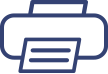 全ページプリント(PCのみ)
全ページプリント(PCのみ)